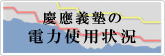- トップ >
- コンピュータ >
- 電子メール関連 >
- 電子メールの利用について >
- IMAP4メールのバックアップ方法 >
Windowsメール(IMAP4)のバックアップ
- まずWindows メールがすべてのIMAP上のフォルダを表示しているか確認します。
- Windows メールを起動し、左のフォルダ一覧から「imap.sfc.keio.ac.jp」をクリックします。
- 「ツール(T)」-> 「IMAPフォルダ(F)」をクリックします。
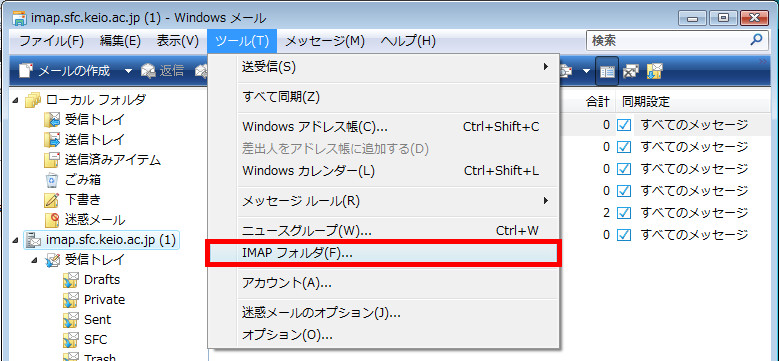
- 「IMAPフォルダの表示/非表示」を確認します。
アイコンが表示されているフォルダがいまWindows メールが表示しているフォルダです。
アイコンが表示されていないフォルダでオフラインでも読みたいメールを含むフォルダがあれば、フォルダをクリックして「表示」をクリックします。
サンプル画像は「SFC」フォルダがWindows メールから見えていなかったので「SFC」フォルダをクリックしてから「表示」をクリックしようとしている画像です。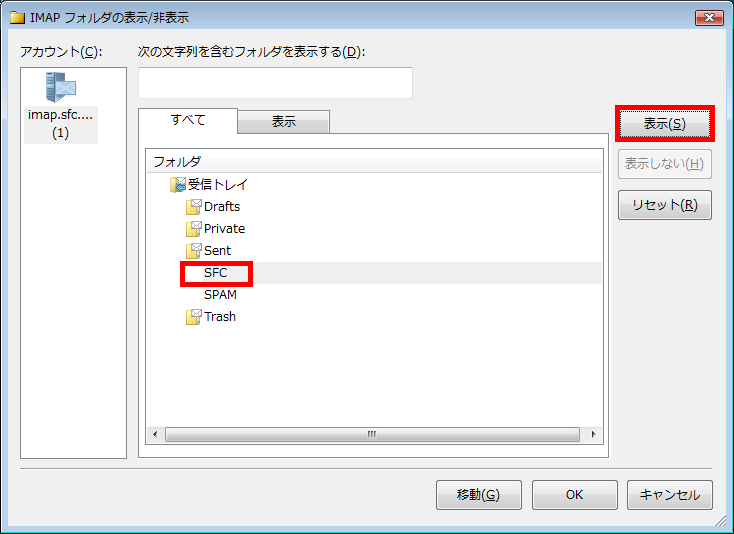
- 同期の設定を行います。
- 各フォルダの同期設定のチェックボックスにチェックを入れて「すべてのメッセージ」が設定されていることを確認します。
- 「ツール(T)」->「すべて同期(Z)」をクリックすると同期が始まります。
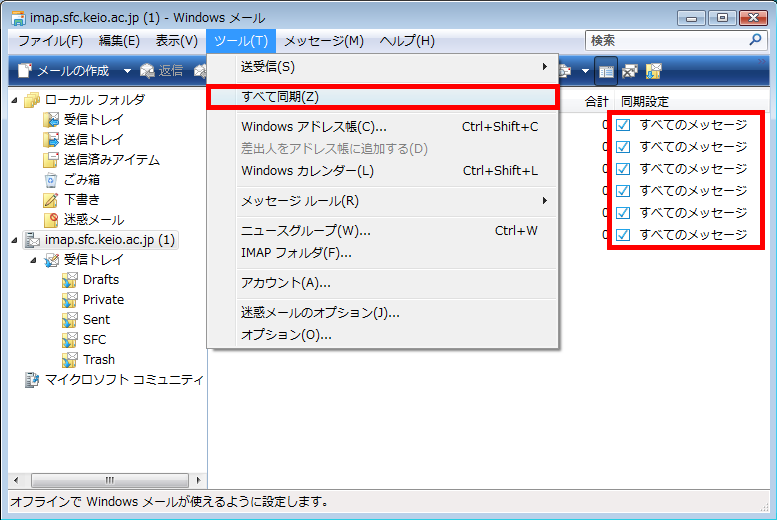
- ネットワークから切断された状態にして同期したフォルダの中のメールの本文が読めるか確認できたら作業は完了です。
最終更新日: 2011年6月16日
内容はここまでです。